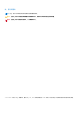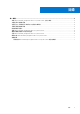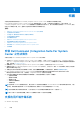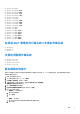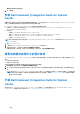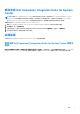Install Guide
Table Of Contents
- Dell Command | Integration Suite for System Center 版本 5.5 安裝指南
- 目錄
- 概觀
● Windows 10 (64 位元)
● Windows 10 (32 位元) 專業版
● Windows 10 (64 位元) 專業版
● Windows 10 (32 位元) 企業版
● Windows 10 (64 位元) 企業版
● Windows 8.1 (32 位元)
● Windows 8.1 (64 位元)
● Windows 8.1 (32 位元) 專業版
● Windows 8.1 (64 位元) 專業版
● Windows 8.1 (32 位元) 企業版
● Windows 8.1 (64 位元) 企業版
● Windows 8 (32 位元)
● Windows 8 (64 位元)
● Windows 8 (32 位元) 專業版
● Windows 8 (64 位元) 專業版
● Windows 7 (32 位元) 專業版
● Windows 7 (64 位元) 專業版
● Windows 7 (32 位元) 旗艦版
● Windows 7 (64 位元) 旗艦版
在透過 AMT 管理的用戶端系統上支援的作業系統
● Windows 10
● Windows 8.x
● Windows 7
支援的伺服器作業系統
● Windows Server 2019
● Windows Server 2016
● Windows Server 2012 R2
● Windows Server 2012
設定網路存取帳戶
當來自工作群組或不受信任之網域的組態管理員用戶端要求存取位於該 Site Server 網域的資源時,系統會要求網路存取帳戶。
若要設定網路存取帳戶:
1. 啟動「組態管理員主控台」。
2. 在「組態管理員主控台」中,按一下管理。
3. 展開概觀 > 站台組態,然後按一下站台。
4. 以滑鼠右鍵按一下要設定的站台,然後選取設定站台元件 > 軟體發佈。
軟體發佈元件內容畫面隨即顯示。
5. 按一下網路存取帳戶索引標籤。
6. 選取指定存取網路位置的帳戶選項,然後按一下設定。
7. 從下拉式功能表中選擇:
● 現有帳戶 — 使用現有帳戶
a. 選取您的使用者帳戶。
b. 按一下確定。
或
● 新帳戶 — 新增帳戶
a. 輸入從您的用戶端系統存取組態管理員所需的管理員認證。
b. 按一下確定。
概觀 5